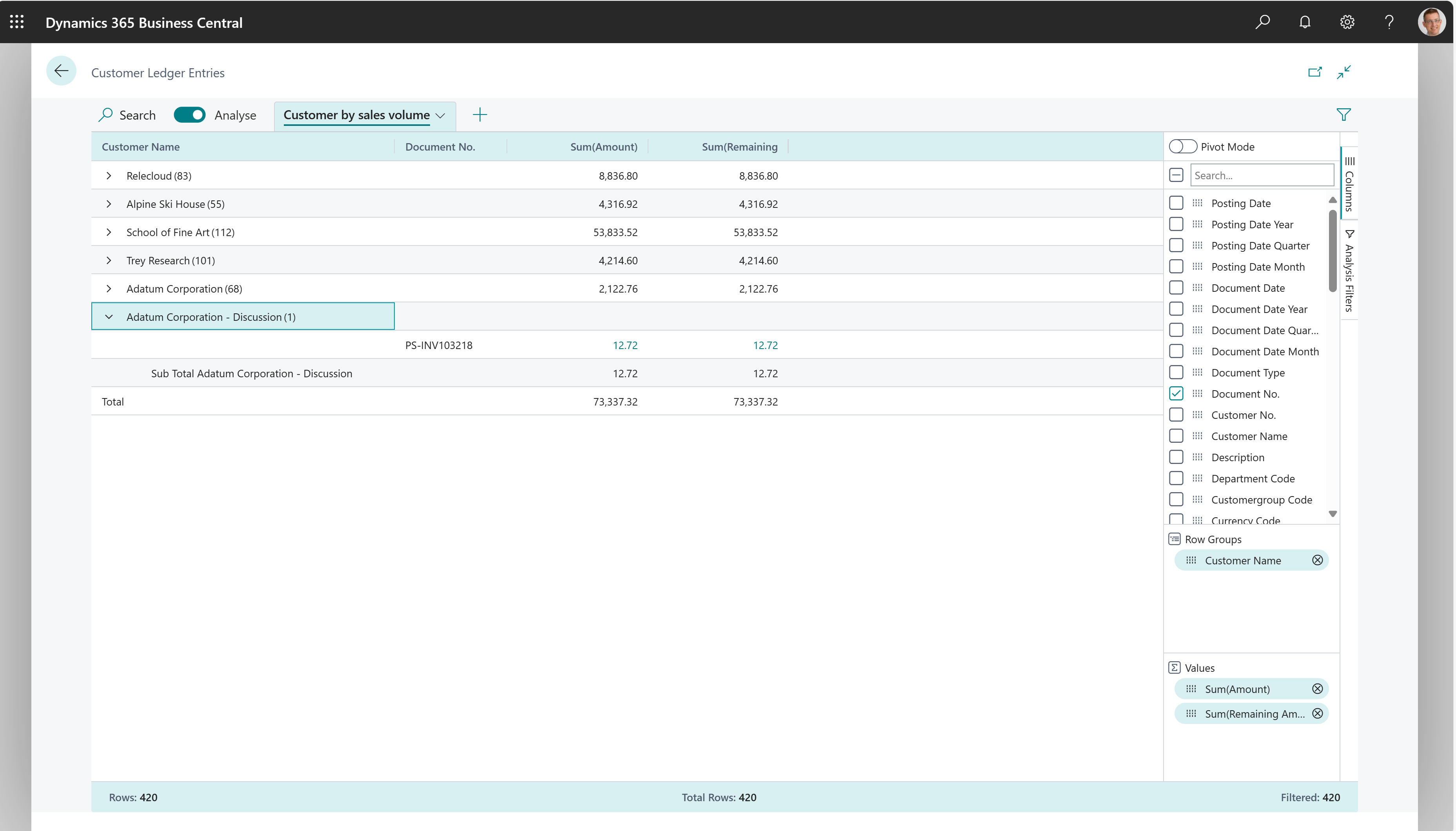Anteckning
Åtkomst till den här sidan kräver auktorisering. Du kan prova att logga in eller ändra kataloger.
Åtkomst till den här sidan kräver auktorisering. Du kan prova att ändra kataloger.
Den här artikeln förklarar hur du använder funktionen Dataanalys för att analysera försäljningsdata direkt från listsidor och frågor. Du behöver inte köra en rapport eller växla till ett annat program, till exempel Excel. Funktionen ger ett interaktivt och mångsidigt sätt att beräkna, sammanfatta och undersöka data. I stället för att köra rapporter med alternativ och filter kan du lägga till flera flikar som representerar olika uppgifter eller vyer för informationen. Några exempel är "Mina kunder" eller "Försäljningsstatistik" eller någon annan vy du kan tänka dig. Mer information om hur du använder funktionen Dataanalys finns i Analysera lista och frågedata med analysläge.
Använd följande listsidor för ad hoc-analys av försäljningsprocesser:
- Försäljningsordrar
- Redovisningstransaktioner
- Kundreskontratransaktioner
- Artikeltransaktioner
- Bokförda försäljningsfakturor
- Försäljningsreturorder
Ad hoc-analysscenarier för försäljning
Använd funktionen dataanalys för snabb faktakontroll och ad hoc-analys:
- Om du inte vill köra en rapport.
- Om det inte finns någon rapport för dina specifika behov.
- Om du snabbt vill iterera för att få en bra överblick över en del av din verksamhet.
Följande avsnitt innehåller exempel på försäljningsscenarier i Business Central.
| Yta | Till... | Öppna sidan i analysläge | Använda dessa fält |
|---|---|---|---|
| Försäljning (förväntad försäljningsvolym) | Analysera din förväntade försäljningsvolym. | Försäljningsordrar | Förs.kundnamn, Försäljningskundnr., Nr. , Belopp, Dokumentdatum år och Dokumentdatum månad. |
| Försäljning (Kundförsäljning i volym) | Få en överblick över kunder som har köpt mest eller som är skyldiga mest. | Kundreskontratransaktioner | Kundnamn, Verifikationsnr, Belopp och Återstående belopp. |
| Finans (Kundfordringar) | Se vad dina kunder är skyldiga dig, till exempel uppdelat i tidsintervall för när belopp ska betalas. | Kundreskontratransaktioner | Kundnamn, Förfallodatum och Återstående belopp. |
Exempel: Försäljning (förväntad försäljningsvolym)
Så här analyserar du förväntad försäljningsvolym och försäljningsbelopp för ej levererade order för varje kund per år eller månad:
- Öppna listan Försäljningsorder och aktivera analysläget.
- Gå till menyn Kolumner och ta bort alla kolumner (markera rutan bredvid sökfältet).
- Aktivera Pivot-läget (finns direkt ovanför Sökfältet).
- Dra Förs.kundnamn, Försäljningskundnr. och Nr. till området Radgrupper. Dra fälten i den ordningen.
- Dra fältet Belopp till området Värden.
- Dra fälten Dokument, Datum, År och Dokument Datum Månad till området Kolumnetiketter. Dra fälten i den ordningen.
- Om du vill göra analysen för ett visst år eller kvartal använder du ett filter på menyn Ytterligare filter. Menyn finns till höger på sidan, precis under menyn Kolumner.
- Byt namn på analysfliken till Förväntad försäljningsvolym eller något som beskriver den här analysen för dig.
Exempel: Försäljning (Kundförsäljning i volym)
För att producera en överblick över kunder som har köpt mest eller som är skyldiga mest, följ dessa stegen:
- Öppna listan Kundreskontratransaktioner och aktivera analysläget.
- Gå till menyn Kolumner och ta bort alla kolumner (markera rutan bredvid sökfältet).
- Dra fältet Kundnamn till området Radgrupper och fältet Dokumentnr. under den.
- Välj fälten Belopp och Återstående belopp.
- Om du vill göra analysen för ett visst år eller kvartal använder du ett filter på menyn Ytterligare filter. Menyn finns till höger på sidan, precis under menyn Kolumner.
- Byt namn på analysfliken till Kund efter försäljningsvolym eller något som beskriver den här analysen för dig.
Följande bild visar resultatet av de här stegen.
Exempel: Finans (Kundfordringar)
För att se vad dina kunder är skyldiga dig, till exempel uppdelat i tidsintervall för när belopp ska betalas gör du följande steg:
- Öppna listan Kundreskontratransaktioner och aktivera analysläget.
- På menyn Kolumner och ta bort alla kolumner (markera rutan bredvid sökfältet).
- Aktivera Pivot-läget (finns direkt ovanför Sökfältet).
- Dra fältet Kundnamn till området Radgrupper och dra fältet Återstående belopp till området Värden.
- Dra Förfallodatum månad till området Kolumnetiketter.
- Om du vill göra analysen för ett visst år eller kvartal använder du ett filter på menyn Ytterligare filter. Menyn finns till höger på sidan, precis under menyn Kolumner.
- Byt namn på analysfliken till Ålderskonton per månad eller något som beskriver den här analysen för dig.
Underlag för ad hoc-analys av försäljning
När du har angett information om en försäljningsorder och lagt till alla försäljningsorderrader kan du bokföra ordern. Bokföring skapas en leverans och en faktura. Business Central uppdaterar kundens konto, huvudbok och artikeltransaktioner:
- För varje försäljningsorder skapas en försäljningstransaktion i tabellen Redovisningstransaktion. Dessutom skapas en transaktion på kundens konto i tabellen Kundreskontra och en redovisningstransaktion på det relevanta kontot för leverantörsreskontra. Dessutom kan bokföring av inköpsordern resultera i en momstransaktion och en redovisningstransaktion för rabattbeloppet.
- För varje orderrad skapas en artikeltransaktion i tabellen Artikeltransaktion (om försäljningsraden innehåller artikelnummer) eller en redovisningstransaktion i tabellen Redovisningstransaktion (om försäljningsraden innehåller ett redovisningskonto). Därutöver registreras order alltid i tabellerna Utleveranshuvud och Försäljningsfakturahuvud.
Om du vill veta mer om att lägga upp försäljningar går Bokföra försäljning.
Relaterad information
Bokföra försäljning
Analysera listdata och frågedata med analysläge
Översikt försäljningsanalys
Översikt över analyser, business intelligence och rapportering
Försäljningsöversikt
Arbeta med Business Central
Starta en kostnadsfri utvärdering!
Sök efter kostnadsfri e-inlärningsmoduler för Business Central här